Из косметических соображений или из соображений доступности инвертировать цвета цифрового изображения легко, если использовать подходящие инструменты. Вот как это сделать.
Люди инвертируют цвета на фотографиях с тех пор, как была изобретена фотография. Но тогда инверсия цвета означала работу с различными химикатами и негативами в темной комнате. Сегодня, благодаря цифровому фотография и доступным технологиям, инвертировать цвета стало гораздо проще.
В этой статье мы рассмотрим несколько методов инверсии цвета. Вы научитесь инвертировать цвета изображения с помощью Photoshop, онлайн-инструментов и приложений для телефона. Прочтите дальше и узнайте, почему вам может понадобиться инвертировать цвета на изображении.
Что такое инверсия цвета?
Инверсия цвета на изображении означает переворачивание цветов на противоположные на цветовом круге. Зеленый станет пурпурным, красный станет синим, а желтый станет фиолетовым. Яркость каждого пикселя также преобразуется в соответствующее ему значение.
Цветовой круг был изобретен, чтобы показать взаимосвязь между цветами. Впервые он был создан Исааком Ньютоном для его экспериментов по оптике. С тех пор он был обновлен с учетом потребностей ученых, дизайнеров, художников, фотографов, видеооператоров и других.
Чтобы иметь лучшее представление, вот как выглядит цветовой круг:
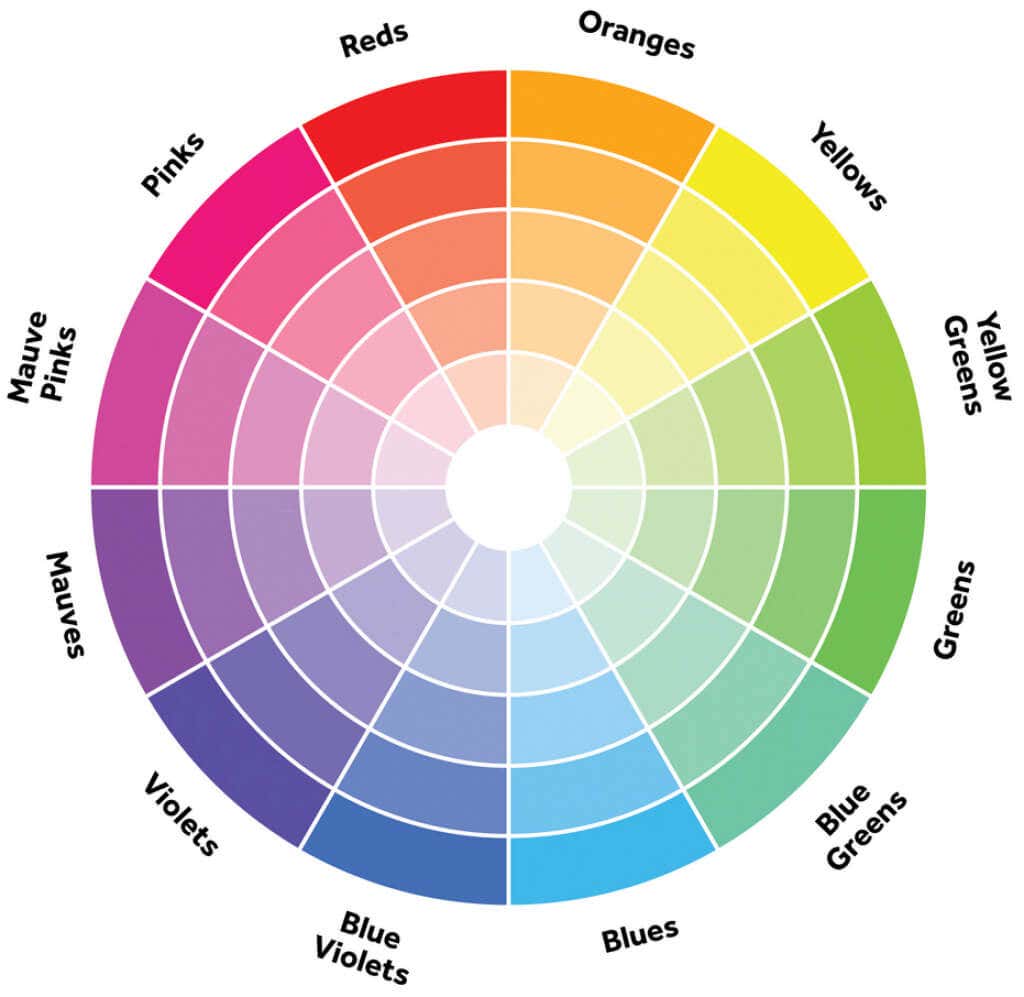
Вы можете задаться вопросом, можно ли выполнить инверсию цвета на черно-белых фотографиях, поскольку они не имеют цвета. Ответ — да, но в данном случае инверсия цвета означает, что светлые области становятся темными, а темные — светлыми. В цветных изображениях цвета инвертируются к дополнительным. При этом не происходит потери насыщенности и яркости цвета.
Почему вам может понадобиться инвертировать цвета на фотографиях
Существуют разные причины, по которым вам может потребоваться инвертировать цвета на фотографиях. Некоторые из них чисто эстетические. Люди просто находят изображения с инвертированными цветами интересными и забавными для просмотра. Однако инверсия цвета также может помочь людям, которые видят цвета по-другому.
Для дальтоников также полезна инверсия цвета. Дальтонизм не означает, что человек видит мир черно-белым. Существуют разные типы дальтонизма, и люди с этим заболеванием часто видят цвета по-разному. Инвертирование цветов может помочь им увидеть цвета там, где, по их мнению, их не было..
Инверсия цвета не только влияет на цвета изображения, но также увеличивает контраст и улучшает детализацию. Это может быть полезно для людей с ослабленным зрением. Поскольку он также затемняет светлые участки, он снижает нагрузку на глаза за счет устранения синего света.
Как инвертировать цвета изображения с помощью компьютера
Существует множество инструментов редактирования, бесплатных или платных, которые можно использовать для инвертирования цвета изображения. Давайте проверим некоторые из них и посмотрим, как это сделать на Windows и Mac.
Adobe Photoshop
Хотя Photoshop — очень сложный инструмент для редактирование изображений, инвертировать цвета в нем так же просто, как использовать одно сочетание клавиш. Просто откройте нужное изображение в Photoshop и нажмите Ctrl+Iв Windows или Cmd+Iна Mac, и вся фотография будет перевернута.
Поскольку Photoshop уничтожит вашу исходную фотографию, и вы не сможете вернуться к ней, если передумаете, вам следует сохранить оригинал и работать с копией. Инвертируйте цвета на новом слое. Вот как это сделать. Но сначала, если вы хотите инвертировать только часть изображения, выделите его с помощью любого инструмента выделения, а затем создайте инверсионный слой.
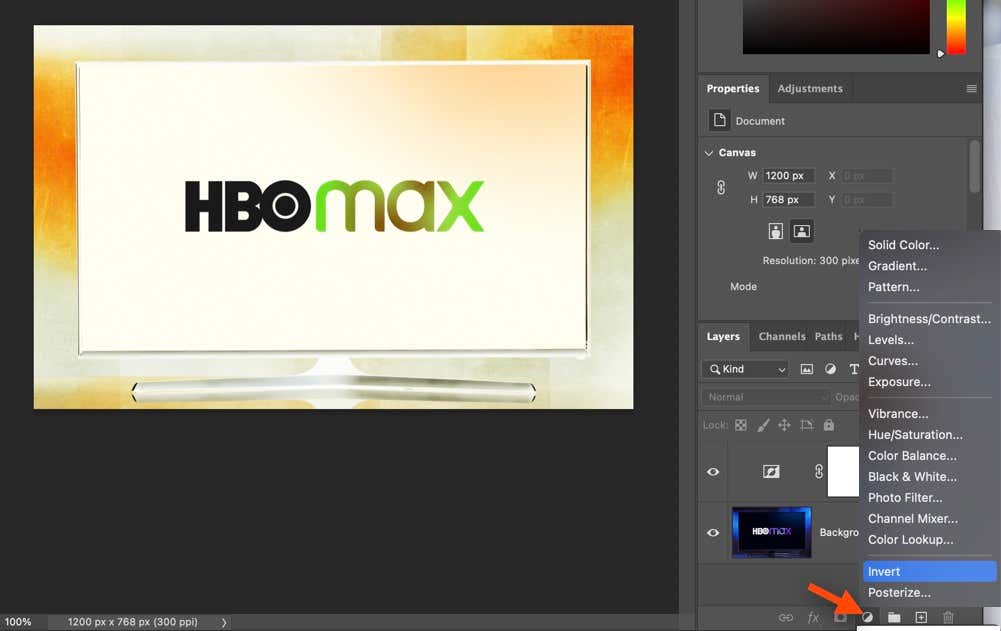
Для этого найдите Создать новый слой заливки или корректировкив нижней части панели «Слои». После нажатия на него появится раскрывающееся меню. Выберите «Инвертировать», и Photoshop автоматически добавит инвертированный слой поверх исходной фотографии.
Если вы удовлетворены результатами и достигли желаемого, вы можете сохранить изображение в формате jpg или PNG.
Microsoft Paint
MS Paint — это редактор изображений, разработанный Microsoft и доступный для Windows 10 и 11. Он имеет встроенную функцию инверсии цвета. Просто откройте изображение, выбрав Файл, затем Открытьили нажав Ctrl+O. Теперь выделите все изображение, нажав Ctrl+A, щелкните изображение правой кнопкой мыши и выберите Инвертировать цвет.
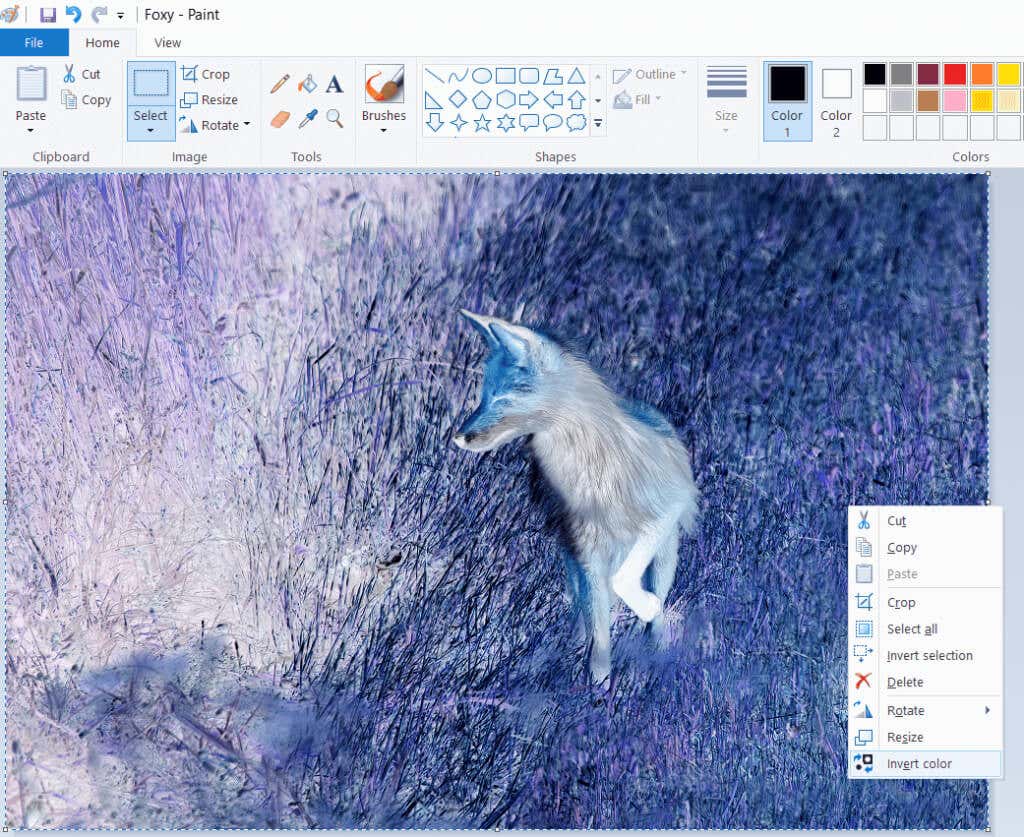
Предварительный просмотр приложения
Пользователи macOS могут инвертировать цвета своих изображений с помощью приложения Preview. Это приложение по умолчанию для просмотра изображений на компьютерах Mac. Чтобы открыть в нем изображение, просто дважды щелкните его. Когда изображение откроется, перейдите в Инструментыи выберите Настроить цвет.На панели настройки цвета вы увидите ползунки белой и черной точек. Чтобы инвертировать цвета, перетащите белую точку влево, а темную — вправо. Как только вы будете удовлетворены тем, как получилось ваше изображение, сохраните его..
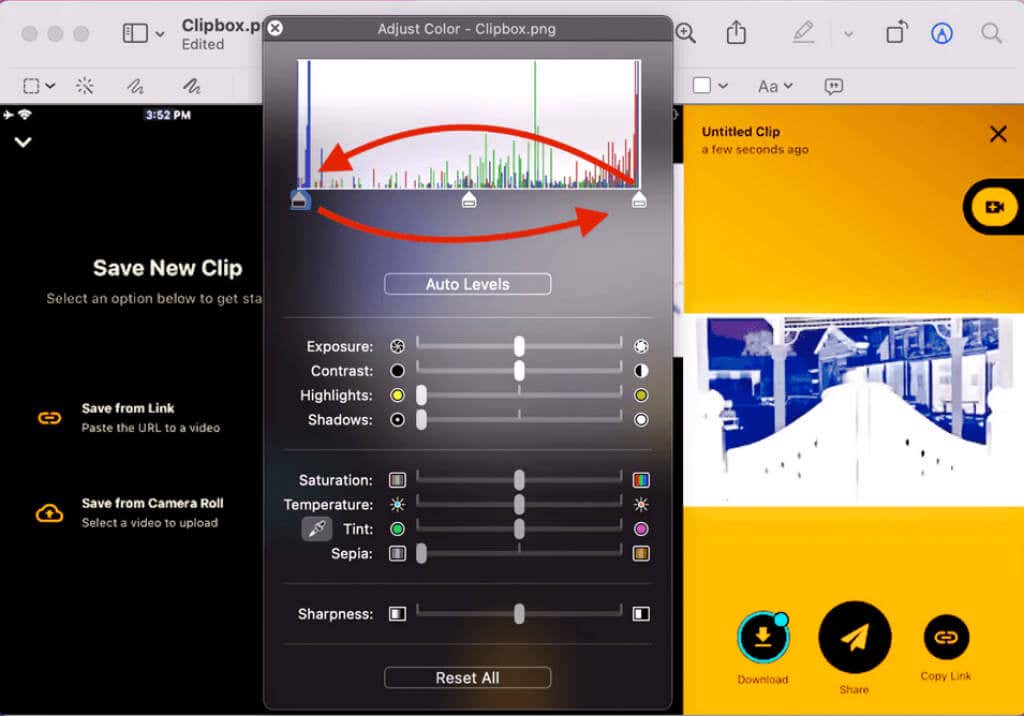
Бесплатное программное обеспечение
Существует множество бесплатных инструментов для редактирования изображений, и большинство из них способны инвертировать цвета вашего изображения. Некоторые из них более продвинуты, например GIMP. Это позволит вам работать со слоями и инвертировать цвета на частях изображения. Другие упрощены и инвертируют изображение несколькими щелчками мыши. Вот несколько простых:
Paint.Net
Paint.NET – бесплатная программа для редактирования изображений с множеством функций. Это делает инвертирование цветов очень простым. Все, что нужно, это перейти в Коррекция, а затем Инвертировать цвета. Вы также можете просто нажать сочетание клавиш Ctrl+Shift+I, чтобы использовать опцию инвертирования цвета.
ИрфанВью
Это программное обеспечение для редактирования изображений, популярность которого растет. Его функция инверсии цвета называется «Негатив», поскольку она имитирует внешний вид цветных негативов старой пленки. Открыв изображение в IrfanView, перейдите к Изображение, затем выберите Негативное(инвертировать изображение)и Все каналы.
Фотоскейп
Известный графический редактор PhotoScape очень популярен благодаря своим многочисленным функциям, таким как создание анимированных GIF-файлов, различные эффекты, фильтры и параметры редактирования. Инвертировать изображение так же просто, как найти кнопку «Инвертировать негативный эффект» на вкладке редактора PhotoScape. Здесь вы также можете найти другие эффекты, такие как сепия, оттенки серого или черно-белое изображение. Вы быстро инвертируете цвета одним щелчком мыши.
Бесплатные онлайн-инструменты для редактирования
Если вы не хотите загружать и устанавливать программное обеспечение для инвертирования цветов на ваших изображениях, вы можете просто сделать это с помощью одного из множества бесплатных онлайн-инструментов. Они являются отличным выбором для новичков. Как правило, онлайн-инструменты просты в использовании, и всего за несколько щелчков мышью вы можете бесплатно преобразовать свои изображения. Вот список самых популярных онлайн-инструментов для редактирования.
Pixlr E
Один из самых популярных онлайн-редакторов — Pixlr E. Он позволит инвертировать цвета всего за несколько кликов. Откройте свое изображение или выберите его из богатой библиотеки изображений. Перейдите в раздел Коррекцияи найдите Инвертироватьпочти в нижней части строки меню, и все. Обратите внимание, что в версии Pixlr X удалена возможность инвертировать цвета, поэтому обязательно используйте Pixlr E..
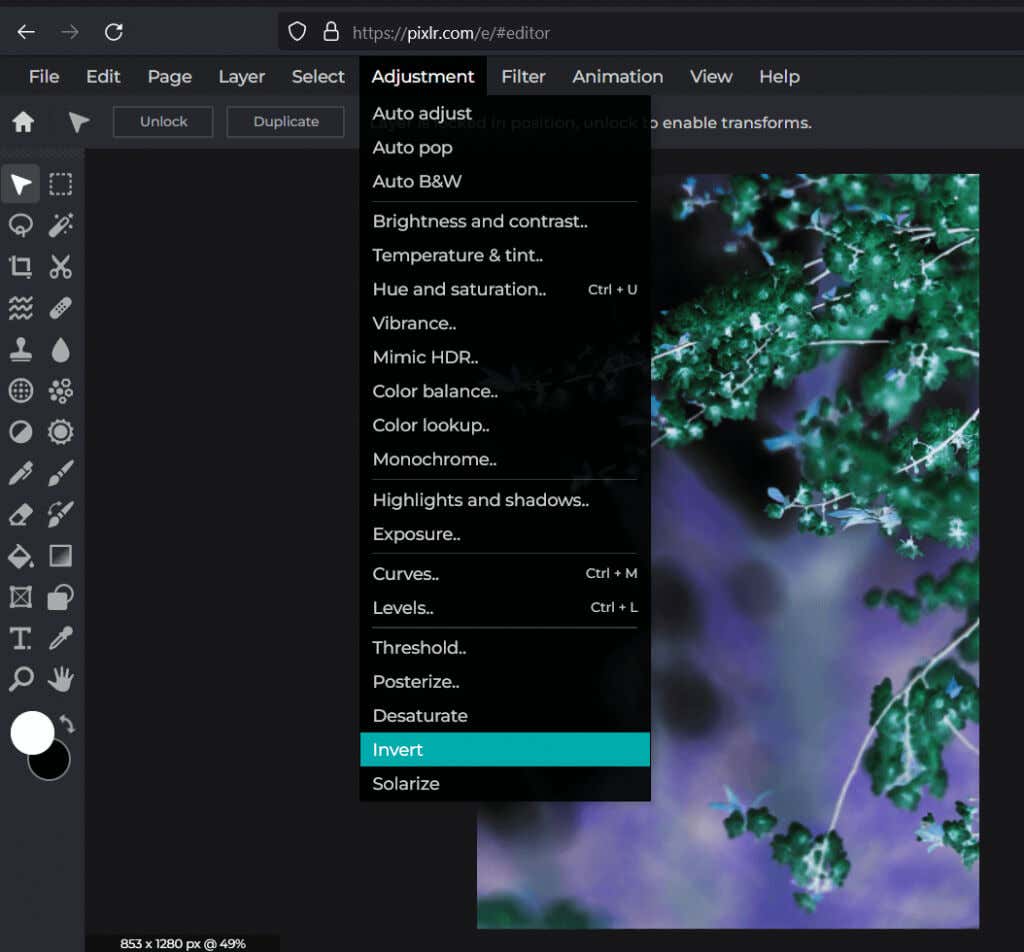
Пиксели
Еще один бесплатный онлайн-редактор, который позволит вам легко инвертировать изображение. Либо загрузите файл изображения, либо выберите его из стандартной библиотеки, предлагаемой Pixelied. Затем просто нажмите ИзображениеЭффекты и фильтрына верхней панели инструментов редактора. Перейдите в Фильтрыи найдите Инвертировать.
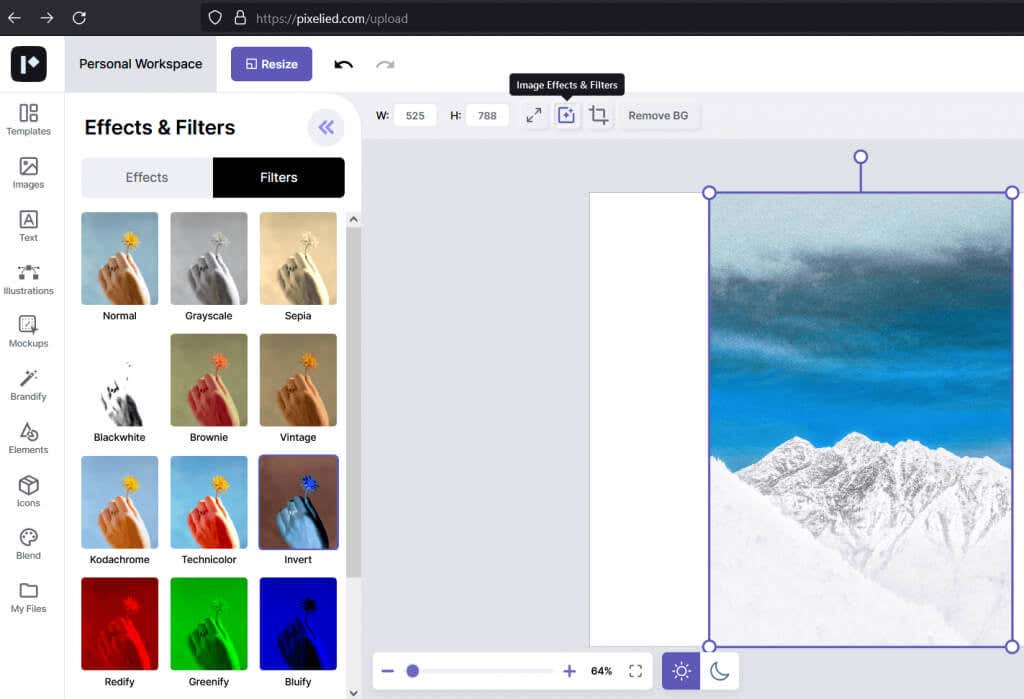
PineTools
PineTools — это не простой онлайн-редактор. Это набор инструментов, которые помогут вам редактировать изображения и видео, сжимать или конвертировать файлы и многое другое. Чтобы инвертировать цвета с помощью PineTools, перейдите в раздел Изображения, найдите инструмент Инвертировать цветаи щелкните его. Он попросит вас загрузить изображение сейчас. Выбрав изображение, просто нажмите зеленую кнопку Инвертироватьв нижней части экрана, и все. Теперь вы можете сохранить свое изображение или опубликовать его в одной из многих социальных сетей прямо из PineTools.
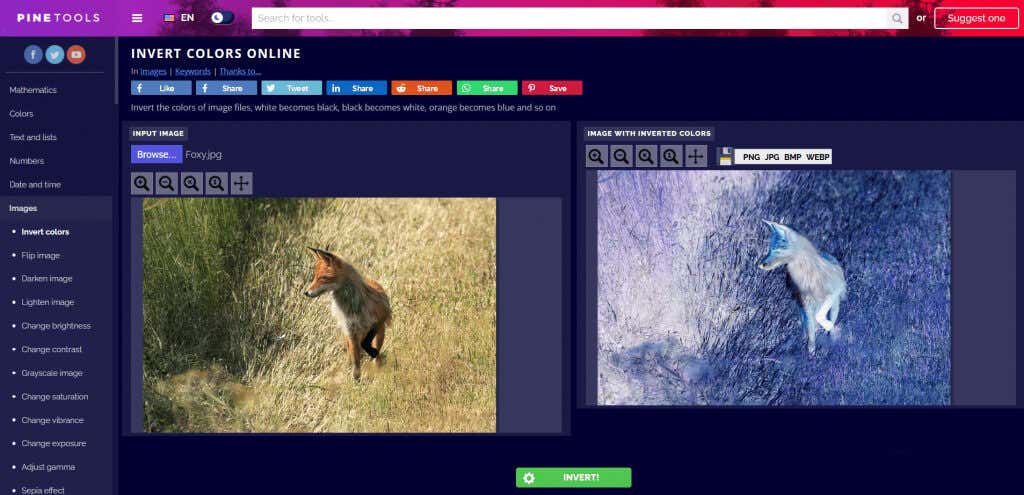
Как инвертировать цвета на фотографиях на смартфонах
Существуют различные приложения, которые можно установить на свой смартфон, чтобы быстро инвертировать цвета на фотографиях. Различные приложения работают на Android и iOS. Выберите тот, который соответствует вашим потребностям.
Фотодиректор
PhotoDirector — лучший бесплатный фоторедактор для мобильных телефонов. Также можно делать фотоколлажи. Что касается инверсии цвета, она даст вам отличный контроль над ней, поскольку вы можете использовать цветовую кривую для индивидуального изменения красного, зеленого и синего (RGB) каналов. Это приложение работает как на Android, так и на iPhone, а также имеет версию для ПК.
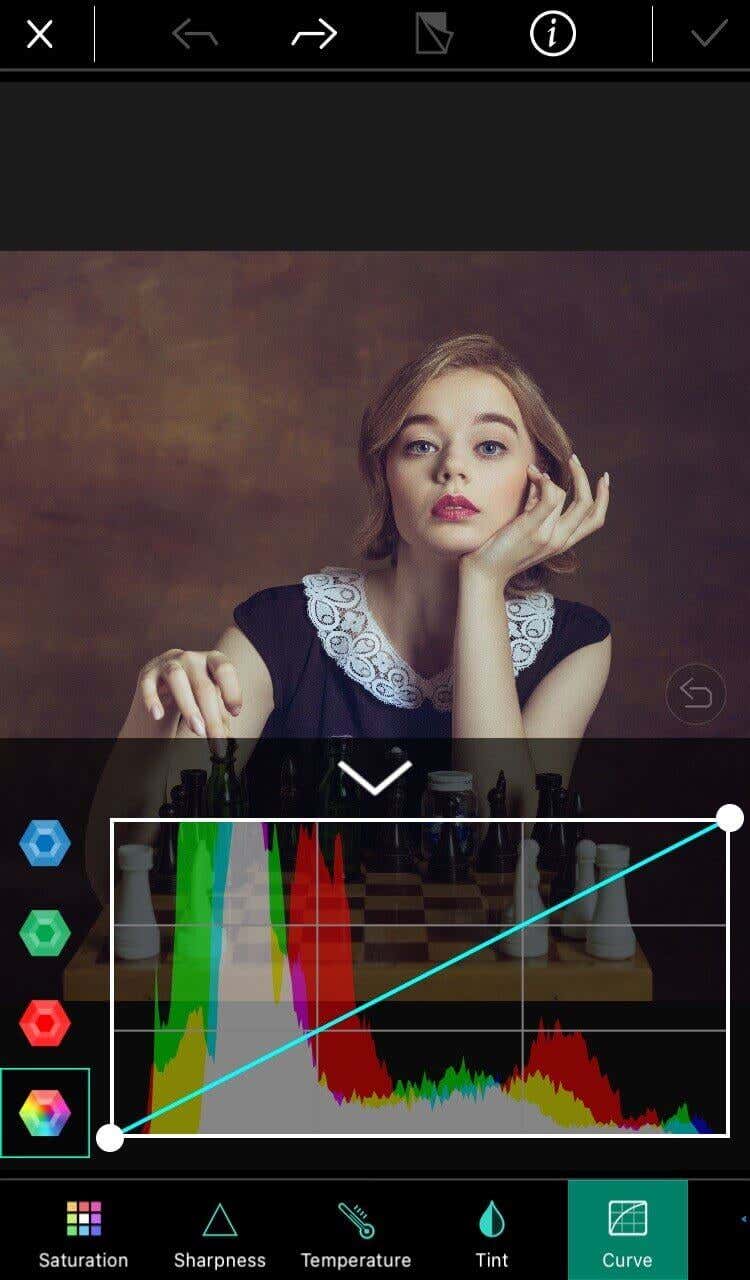
Я негативный
Negative Me — простое приложение всего с одной функцией. Всего одним щелчком мыши он преобразует изображение из позитивного в негативное и наоборот. Вам даже не придется делать ничего особенного. Просто откройте свою фотографию в приложении, и она автоматически преобразуется. Приложение также имеет встроенную камеру, поэтому вы можете сделать новую фотографию изнутри. Вы можете приобрести Negative Me в магазине Apple и запустить его на своем телефоне или iPad.
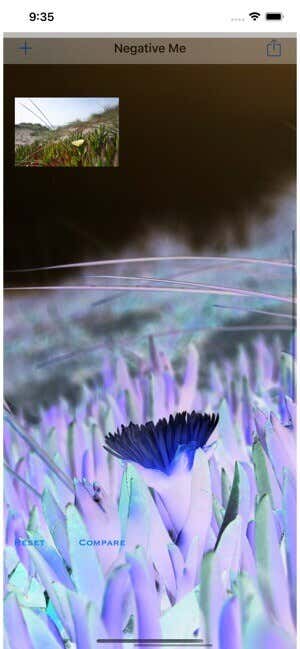
Негативное изображение
Negative Image – это приложение, похожее на Negative Me, но оно работает только на устройствах Android. Он позволит вам конвертировать ваши фотографии в негативы простым щелчком мыши, но также позволит вам конвертировать только выбранные фотографии. Он также имеет встроенную камеру, но вы также можете загрузить некоторые из своих старых фотографий. Самое приятное в Negative Image то, что с его помощью можно конвертировать негативы старых пленок в настоящие фотографии. Просто используйте камеру вашего телефона, чтобы сделать снимок негативов и запустить его через приложение..
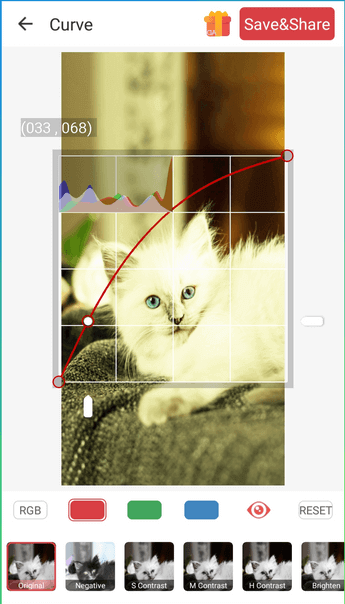 .
.